-
Tango
Tango

******
Ce tutoriel a été réalisé avec Psp X9
Mais peut être fait avec d’autres versions
******
Pour proposer mes tutoriels sur votre forum ou groupe
Merci de m’en faire la demande
******
Si vous publiez votre création sur un site ou blog
Merci de mettre un lien vers le tutoriel
Merci de votre compréhension
******
Les tubes que j'utilise pour mes tutoriels
Ont été reçus sur des groupes des auteurs des tubes
Dont j’ ai l’autorisation pour les employer
Ou
Ont été trouvés sur le net, par mes nombreuses recherches
Si un de ces tubes vous appartient, merci de me contacter
Pour que je puisse ajouter le lien vers votre site
******
Filtres utilisés
Unlimited 2.0/&<Bkg Kaledoiscope>/Kaledoiscope Butterfly
Graphics Plus/Cross Shadow
Edges, Square
Alien Skin Eye Candy Impact:5/Glass/Clear/
Perspective Shadow/Reflect in Front Shadow,Lowest
Mura´s Meister/Copies /Perspective Shadow
L en K Landksiteofwonders/L en K´s Katharina
Avec l'autorisation de Renée que je remercie
******
Matériels utilisés
1 tube couple danseurs
1 image en psp - 1 image misted
1tube (malena) - 1 texte
1 dossier avec des tubes
3 sélections à mettre dans le dossier Sélections de votre PSP
1 palette des couleurs
1 filigrane
******
Palette des couleurs

Étape 1.
Dans Styles et textures
Mettre en premier plan, la couleur #cbcbcb
En arrière-plan, la couleur #8c44b0

Préparer un dégradé Radial avec les valeurs suivantes

Étape 2.
Ouvrir une nouvelle image transparente de 900 x 600 pixels
Verser le dégradé Radial
Calques - Nouveau calque raster
Sélections - Sélectionner tout
Étape 3.
Ouvrir l'image - bailarines_1 en psp
Copier - Coller dans la sélection
Sélections - Désélectionner
Propriétés du calque - Recouvrement
REMARQUE : ces valeurs dépendront de vos couleurs
Étape 4.
Effets - Effets d'image - Mosaïque sans jointures

Réglage - Flou - Flou Gaussien - Rayon : 40
Fusionner avec le calque du dessous
Calques - Dupliquer
Étape 5.
Effets - Modules externes - Unlimited 2.0 - &<Bkg Kaléidoscope> - Kaléidoscope Butterfly

Réglage - Flou - Flou gaussien - Rayon : 10
Vous placer sur le calque Raster 1
Sélections - Charger la sélection à partir du disque - Tango_selection_3
Sélections - Transformer la sélection en calque
Sélections - Désélectionner
Étape 6.
Calques - Réorganiser - Placer en haut de la pile
Effets - Modules externes - MuRa´s Meister - Perspective Tiling

Avec l'outil Baguette magique

Sélectionner le centre de l'image - SUPPRIMER 7 ou 8 fois
Sélections - Désélectionner
Étape 7.
Calques - Nouveau calque raster
Sélections - Charger la sélection à partir du disque - Tango_selection_1

Remplir la sélection avec la couleur #8c44b0
Étape 8.
Effets - Modules externes - Unlimited 2.0 - Graphics Plus - Cross Shadow - Valeurs par défaut
Sélections - Modifier - Contracter 10 pixels
Verser le dégradé Radial
Effets - Effets de bords - Accentuer
Étape 9.
Sélections - Modifier - Contracter de 4 pixels
Verser la couleur #8c44b0
Effets - Modules externes - Unlimited 2.0 - Graphics Plus - Cross Shadow en mémoire
Sélections - Modifier - Contracter de 6 pixels
SUPPRIMER (garder la sélection)
Étape 10.
Calques - Nouveau calque raster
Ouvrir le tube - bailarines_2
Copier - Coller dans la sélection
Réglage - Netteté - Netteté
Effets - Modules externes - Alien Skin Eye Candy Impact:5 - Glass - Clear

Sélections - Désélectionner
Calques - Réorganiser - Déplacer vers le bas
Étape 11.
Vous placer sur le calque du dessus
Fusionner avec le calque du dessous
Effets - Effets 3D - Ombre portée
5 / 5 / 20 / 10,00 / #391c48
Répéter en négatif
-5 / -5 / 20 / 15 / #391c48
Étape 12.
Vous avez ceci :


Étape 13.
Effets - Modules externes - MuRa´s Meister - Copies

Avec l'outil Sélectionner (K)
Position horiz : 1 - Position vert : 13
Pour moi la traductrice à vous de voir !!!

Avec une légère ombre
Vous placer sur le calque Copie du Raster 1
Ouvrir le tube misted bailarines en psp
Copier - Coller comme nouveau calque
Étape 14.
Image - Redimensionner à 80 % tous les calques décochés
Effets - Effets d'image - Décalage
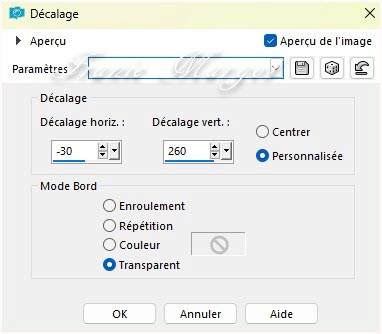
Propriétés du calque - Recouvrement
Réglage - Netteté - Netteté
Étape 15.
Vous avez ceci :

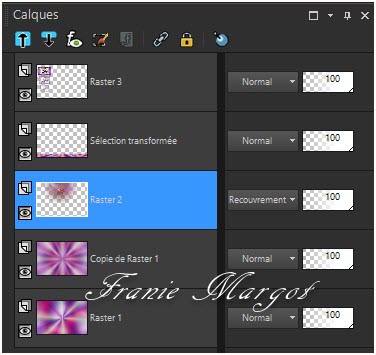
Étape 16.
Sélections - Charger la sélection à partir du disque - Tango_selection_2

Vous placer sur le calque Raster 1
Sélections - Transformer la sélection en calque
Calques - Réorganiser - Placer en haut de la pile
Étape 17.
Réglage - Flou - Flou gaussien - Rayon : 30
Sélections - Modifier - Contracter de 10 pixels
Verser le dégradé du départ
Sélections - Modifier - Contracter de 10 pixels
Verser la couleur du premier plan #cbcbcb
Effets - Modules externes - Unlimited 2.0 - Graphics Plus - Cross Shadow
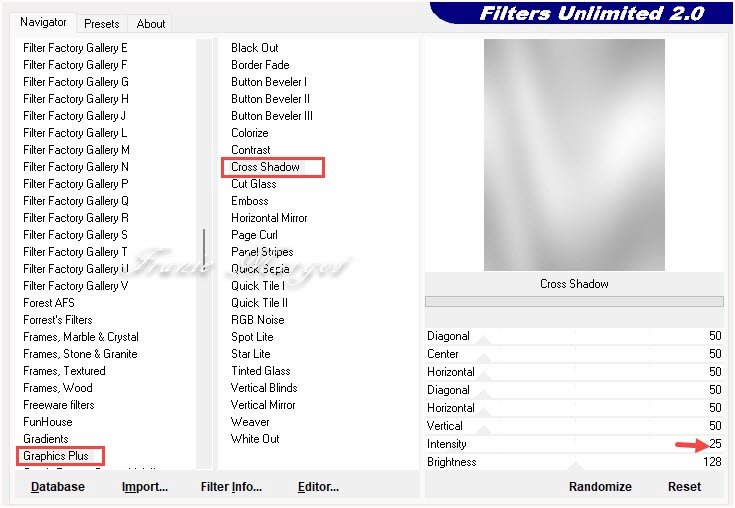
Étape 18.
Réglage - Flou - Flou gaussien - Rayon : 30
Effets - Effets 3D - Ombre portée
1 / 1 / 70 / 1,00 / #391c48
Répéter en négatif
-1 / -1 / 70 / 1 / #391c48
Sélections - Désélectionner
Étape 19.
Ouvrir le tube malena1
Fichier - Exporter - Pinceau personnalisé
Avec l'Outil - Pinceau
Nous recherchons le pinceau - Malena1
Avec la taille 260 :

Étape 20.
Mettre en premier plan la couleur #000000
Calques - Nouveau calque raster
Cliquer 2 fois !
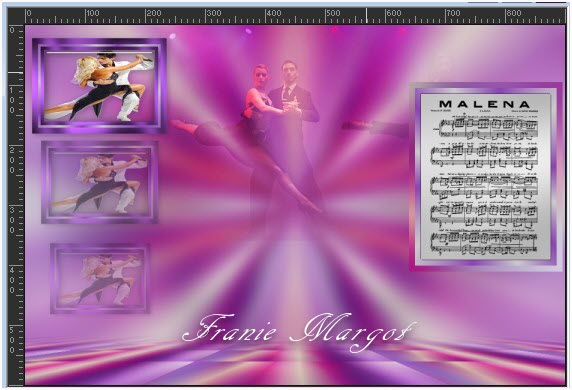
Fusionner avec le calque du dessous
Encore
Sélections - Charger la sélection à partir du disque - Tango_selection_2
Étape 21.
Effets - Modules externes - Unlimited 2.0 - Edges Square - Square Edge 16

Sélections - Désélectionner
Calques - Dupliquer
Image - Redimensionner à 90 % tous les calques décochés
Image - Rotation libre

Étape 22.
Encore
Calques - Dupliquer
Image - Redimensionner à 90 % tous les calques décochés
Image - Rotation libre en mémoire
Fusionner avec le calque du dessous 2 fois
Étape 23.
Vous avez ceci :


Étape 24.
Effets - Modules externes - Alien Skin Eye Candy 5: Impact -
Perspective shadow - Reflect in Front
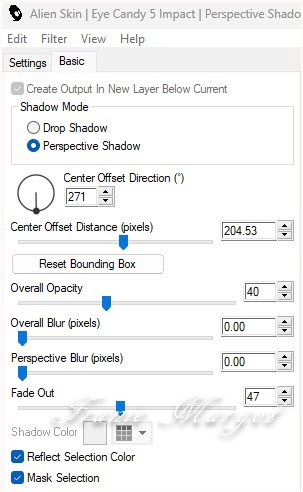
Vous placer sur le calque Raster 1
Édition - Copier - Édition - Coller comme nouvelle image
Étape 24.
Image - Ajouter des bordures symétriques de 1 pixel #000000
Sélections - Sélections tout
Image - Ajouter des bordures symétriques de 45 pixels #ffffff
Sélections - Inverser
Étape 25.
Reprendre l'image réservée
Copier - Coller dans la sélection
Sélections - Transformer la sélection en calque
Sélections - Modifier - Contracter de 10 pixels
Étape 26.
Effets - Modules externes - L en K Landksiteofwonders - L en K´s Katharina

Effets - Effets de réflexion - Miroir rotatif

Réglage - Netteté - Davantage de netteté
Effets - Effets 3D - Ombre
0 / 0 / 80 / 20,00 / #391c48
Étape 27.
Sélections - Désélectionner
Ouvrir le tube Bailarines_2
Copier - Coller comme nouveau calque
Image - Miroir - Miroir Horizontal
Étape 28.
Image - Redimensionner à 70 % tous les calques décochés
Objets - Aligner à droite
Objets - Aligner en bas
Effets - Modules externes - Alien Skin Eye Candy 5 : Impact - Perspective Shadow

Réglage - Netteté - Netteté
Étape 29.
Ouvrir - LTDStudio_Tango_Text
Copier - Coller comme nouveau calque
Avec l'outil Sélectionner (K)
Position horiz : 317 - Position vert : 124
Signer votre travail
Image - Ajouter des bordures symétriques de 1 pixel #8c44b0
Enregistrer en JPG
******
Autre version
le tube vient du net
******
Vos versions voir ici
-
Commentaires
Aucun commentaire pour le moment Suivre le flux RSS des commentaires
Suivre le flux RSS des commentaires
Vous devez être connecté pour commenter





















